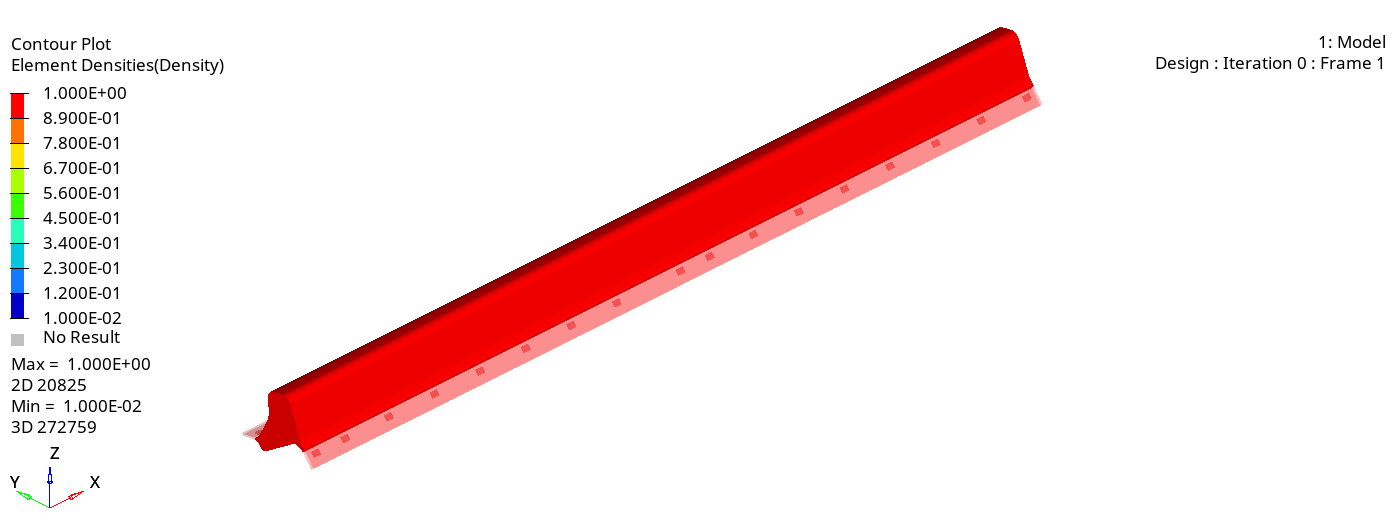HyperView调整输出gif动画的速度
HyperView可以输出动画,但是对话框中不直接提供调节动画速度的选项,如何操作请看下文。
HyperView输出动画gif格式嵌入ppt
在HyperView左上角-File-Screen Capture-Video to File中,可以录制动画的视频,并选择保存的格式为mp4或者gif
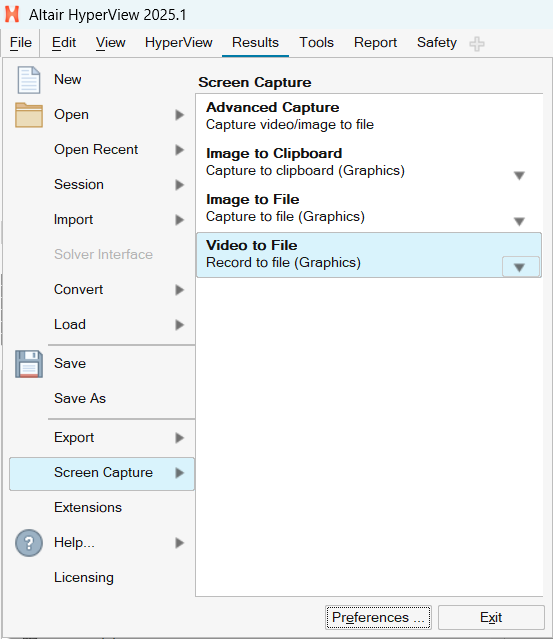
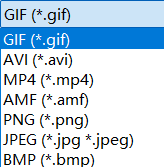
HyperView调整gif动画快慢
如果嫌gif动画播放太快或者太慢,可以调节File-Preference
里面的控制选项太多了,直接搜索rate
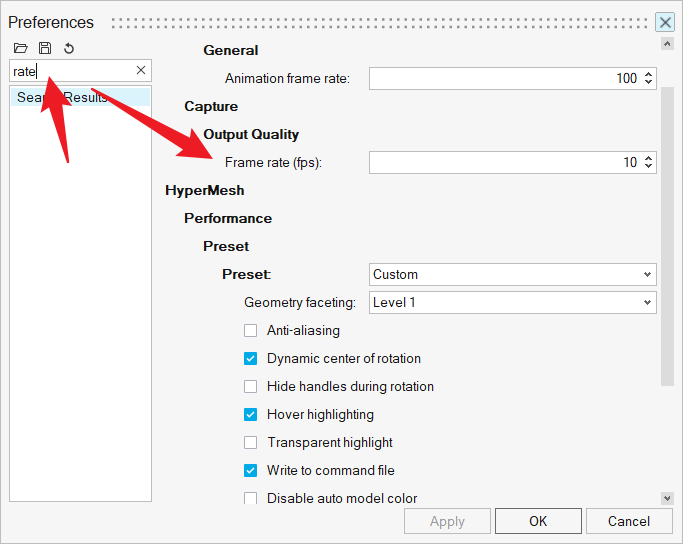
fps的意思是frame per second,设置地越小,动画播放速度就越慢。
可以看看不同fps下的动画播放效果
#fps:25 (默认)
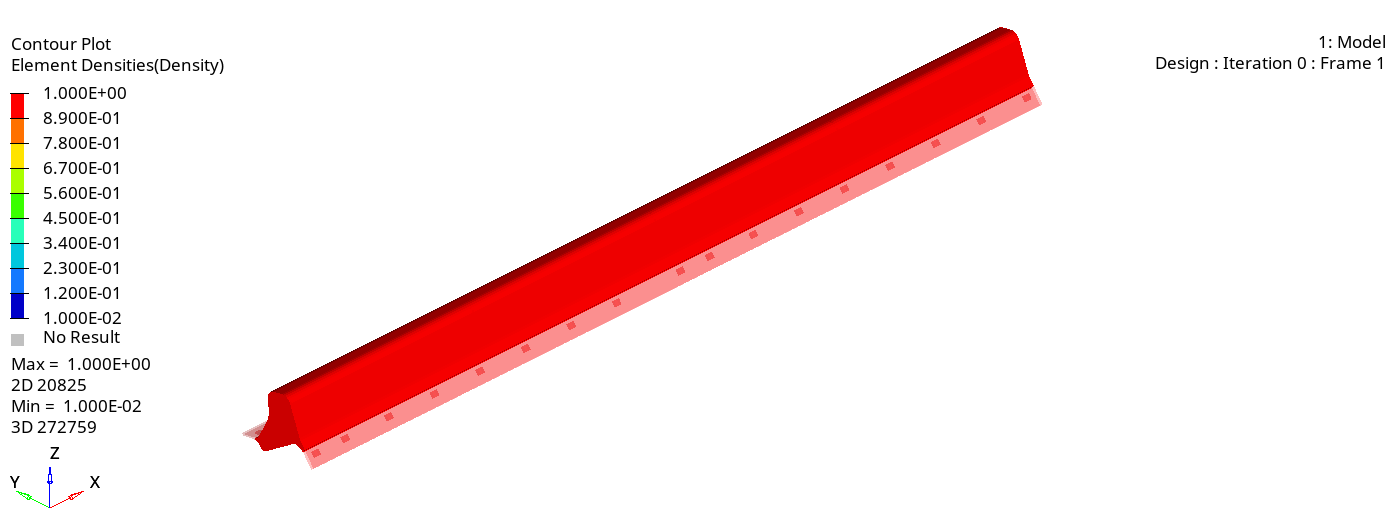
#fps:10